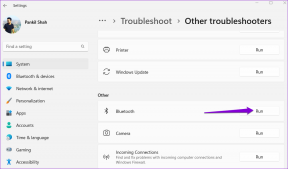Kaip įdiegti ir pašalinti PWA „Microsoft Edge“.
Įvairios / / November 29, 2021
Man patinka progresyvios žiniatinklio programos. Aš nuolat juos naudoju „Google Chrome“. mano mėgstamiausioms svetainėms. PWA padeda man susikaupti, o jų patobulintos galimybės – palaikymas neprisijungus, pranešimai ir kt. – yra žaidimo keitiklis. Apsilankę „Microsoft Edge“ „Chromium“ versija savaites manau, kad PWA įdiegimas atnaujintoje „Microsoft“ naršyklėje yra dar geresnis.

Kaip ir „Chrome“, „Microsoft Edge“ Chromium versija leidžia lengvai įdiegti progresyvias žiniatinklio programas darbalaukyje. Ir tose svetainėse, kuriose nėra vietinio PWA palaikymo, vis tiek galite pasirinkti įdiegti jas kaip PWA priverstinai. Dar geriau, „Microsoft Edge Chromium“ taip pat įdiegia PWA tokiu būdu integruoja juos į pačią „Windows“. (per sistemos registrą), kaip ir bet kuri kita programa.
Skamba įdomiai, tiesa? Jei taip pat norite dirbti su PWA „Microsoft Edge Chromium“, štai kaip turėtumėte juos įdiegti. Ir jei ieškote būdo, kaip juos pašalinti, kaip tai padaryti, rasite toliau.
Taip pat „Guiding Tech“.
Įdiekite PWA „Microsoft Edge Chromium“.
„Microsoft Edge Chromium“ siūlo tris būdus, kaip įdiegti svetaines kaip progresyvias žiniatinklio programas. Pirmasis metodas paaiškina, kaip įdiegti svetainės, kuriose yra vietinės PWA funkcijos. Antrasis metodas parodo, kaip galite priverstinai įdiegti bet kurią svetainę kaip PWA. Ir trečiasis metodas parodo, kaip galite iš naujo įdiegti PWA, kurie anksčiau nebuvo visiškai pašalinti iš darbalaukio.
1. Vietinių PWA diegimas
Kaskart, kai naršote į svetainę, kurioje yra vietinės PWA funkcijos, „Microsoft Edge Chromium“ automatiškai suteiks jums priemones jai įdiegti. Tiesiog pažiūrėkite į dešinįjį adreso juostos kampą ir turėtumėte pamatyti „+“ formos diegimo piktogramą. Spustelėkite jį. Pasirodžiusiame slankiajame laukelyje spustelėkite Įdiegti.

Tada svetainė bus paleista tam skirtame „Edge“ lange kaip PWA programa. Taip pat darbalaukyje rasite PWA (su svetainės logotipu) piktogramą, kurią vėliau galėsite naudoti norėdami atidaryti PWA.
2. Prievartinis PWA kūrimas
PWA vis dar gana neįprasti. Tai reiškia, kad tikimybė, kad jūsų mėgstamiausia svetainė ar žiniatinklio programa palaikys PWA, yra gana menka. Tačiau neleiskite, kad tai sutrukdytų jums priverstinai įdiegti svetainę kaip PWA. Nors jūs negaunate privalumų naudojant tikrąjį PWA, galimybė paleisti svetainę jai skirtame lange (su darbalaukio piktograma paleisti) yra ideali. jei išlikti susikaupusiam yra prioritetas.
Kai svetainė atidaryta, iškvieskite Edge meniu (spustelėkite trijų taškų piktogramą viršutiniame dešiniajame ekrano kampe), tada nukreipkite pelės žymiklį į Programos. Tada spustelėkite parinktį, pažymėtą Įdiegti šią svetainę kaip programą.

Tada būsite paraginti pateikti patvirtinimo laukelį. Jei reikia, pakeiskite numatytąjį pavadinimą, spustelėkite Įdiegti ir svetainė bus įdiegta kaip PWA.

3. PWA sparčiųjų klavišų kūrimas iš naujo
Jei anksčiau įdiegėte PWA ir ištrynėte jo darbalaukio piktogramą, jums nebereikia įdiegti PWA nuo nulio. Vietoj to pradėkite paleiskite „Edge Apps Launcher“ – naujo skirtuko adreso juostoje įveskite edge://apps ir paspauskite Enter.
Tada darbalaukyje pamatysite visų įdiegtų Edge PWA sąrašą. Tiesiog dešiniuoju pelės mygtuku spustelėkite PWA, kurį norite pridėti atgal į darbalaukį, tada spustelėkite Prisegti.

Toliau rodomame patvirtinimo laukelyje pažymėkite laukelį šalia Desktop, tada spustelėkite Prisegti.

Pastaba: Taip pat galite pažymėti langelį šalia Prisegti prie užduočių juostos, jei norite sukurti PWA nuorodą užduočių juostoje.
Taip pat „Guiding Tech“.
Pašalinkite PWA iš „Microsoft Edge Chromium“.
„Microsoft Edge Chromium“ siūlo tris toliau nurodytus PWA pašalinimo būdus. Pirmasis metodas padeda pašalinti PWA naudojant patį PWA. Antrasis metodas parodo, kaip galite naudoti „Edge Apps Launcher“, kad lengvai pašalintumėte PWA. Ir trečiasis metodas parodo, kaip pašalinti PWA, kaip ir bet kurią kitą „Windows“ programą.
1. Pašalinkite naudodami PWA meniu
Edge PWA negalima visiškai pašalinti tik ištrynus jo nuorodą iš darbalaukio. Vietoj to pradėkite nuo PWA paleidimo. Baigę įkelti, spustelėkite vertikalią trijų taškų piktogramą viršutiniame dešiniajame PWA lango kampe. Pasirodžiusiame kontekstiniame meniu spustelėkite Pašalinti.

Tada būsite paraginti pateikti patvirtinimo laukelį. Jei norite, pažymėkite langelį šalia „Taip pat išvalyti duomenis iš Microsoft Edge“. pašalinti slapukus ir talpyklą susiję su PWA.

Galiausiai spustelėkite Pašalinti, kad pašalintumėte PWA iš darbalaukio.
2. Pašalinkite naudodami programų paleidimo priemonę
Jei jau pašalinote PWA darbalaukio piktogramą arba norite pašalinti kelis PWA prieš tai jų neįkeldami, naudokite „Edge Apps“ valdymo pultą (įveskite edge://apps į adreso juostą ir paspauskite Enter).
Dešiniuoju pelės mygtuku spustelėkite bet kurį sąrašą PWA, tada spustelėkite Pašalinti, kad jį pašalintumėte.

Jei norite pašalinti su PWA susijusius slapukus ir talpyklą, pasirodžiusiame patvirtinimo laukelyje pažymėkite laukelį šalia „Taip pat išvalyti duomenis iš Microsoft Edge“. Spustelėkite Pašalinti, kad pašalintumėte PWA.

3. Pašalinkite naudodami programas ir funkcijas
„Microsoft Edge Chromium“ per sistemos registrą glaudžiai integruoja PWA su „Windows“. Taigi, taip pat galite naudoti programų ir funkcijų konsolę sistemoje „Windows 10“ (arba Programos ir funkcijos Windows 8 ir 8.1), kad pašalintumėte PWA, kaip ir bet kurią kitą „Windows“ programą.
Dešiniuoju pelės mygtuku spustelėkite meniu Pradėti, tada spustelėkite Programos ir funkcijos (arba Programos ir funkcijos, jei naudojate Windows 8 ir 8.1). Pasirinkite PWA, kurį norite pašalinti, tada spustelėkite Pašalinti.

Tada „Windows“ pašalins PWA iš jūsų kompiuterio.
Taip pat „Guiding Tech“.
PWA – ateitis
Naudojant „Microsoft Edge Chromium“, PWA yra patogus ir produktyvus būdas dirbti su svetainėmis. Ir PWA populiarumo padidėjimas rodo, kad laikui bėgant jie ir toliau tobulės dėl patobulintų funkcijų. Taigi, kam planuojate naudoti PWA? Pasidalykite komentarų skiltyje žemiau.
Kitas: Ar žinojote, kad „Microsoft Edge“ Chromium versijoje galite įdiegti bet kurį „Google Chrome“ plėtinį? Štai kaip galite įdiegti „Chrome“ plėtinius „Microsoft Edge Chromium“.